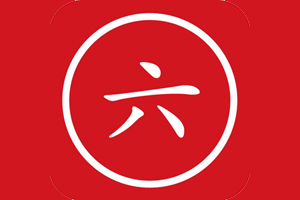钉钉群组全员禁言怎么设置? 钉钉群组全员禁言方法介绍
欢迎来到PPL网站的APP应用介绍知识分类分类,你现在观看的这篇文章是要和大家分享的是关于钉钉群组全员禁言怎么设置? 钉钉群组全员禁言方法介绍的一些相关内容,希望大家能够感兴趣,并且希望我们能够帮助到你!
钉钉群聊的时候,不想让别人发言,但是没有禁言这个设置。现在小伙伴们这个功能上线了,就是用户在进行聊天的时候,群主可以进行禁言设置了。不知道的小伙伴,就让小编给大家讲讲吧。
钉钉群组全员禁言方法介绍
1、点开钉钉APP,首先进入“联系人”界面中的【我的群组】,随后选择自己所创的相关活跃群组。(如下图)


2、接着点击会话界面中右上角处的图标,然后下拉界面进入【设置群内禁言】。(如下图)


3、最后开启【全员禁言】功能即可。(如下图)

感谢你观看到文章的最后,这篇文章就给大家介绍到这里啦,如果对这篇关于钉钉群组全员禁言怎么设置? 钉钉群组全员禁言方法介绍的文章还比较满意的话,一定要记住给我们点赞哦,还有记住我们的网站PPL品牌流品牌网!有什么不清楚的地方可以在评论中发表疑问,也可以关注小编微博,或者加QQ!
未经允许不得转载:品牌流 » 钉钉群组全员禁言怎么设置? 钉钉群组全员禁言方法介绍